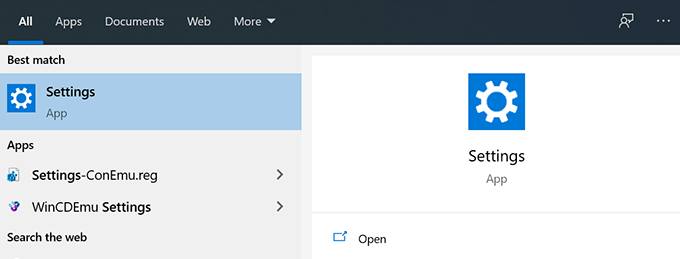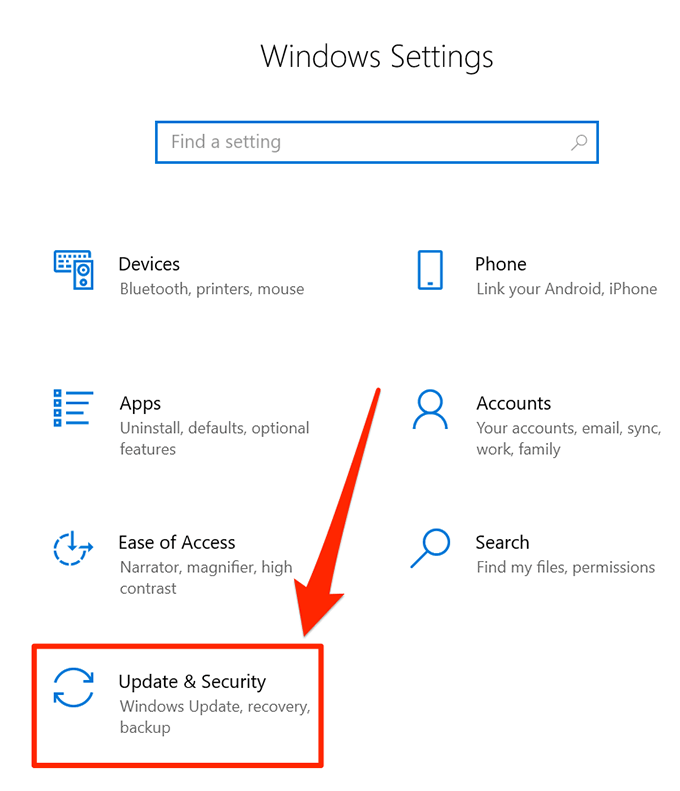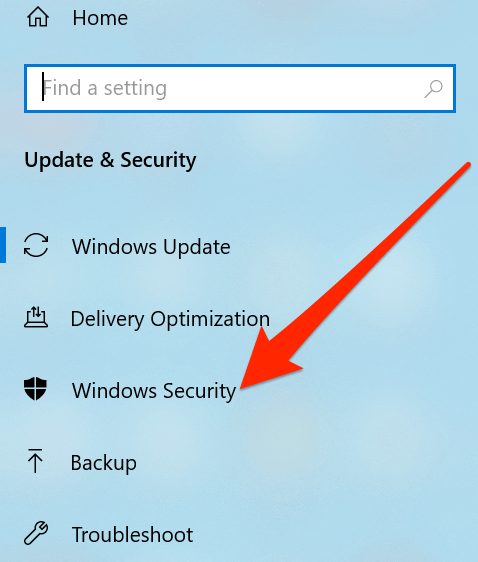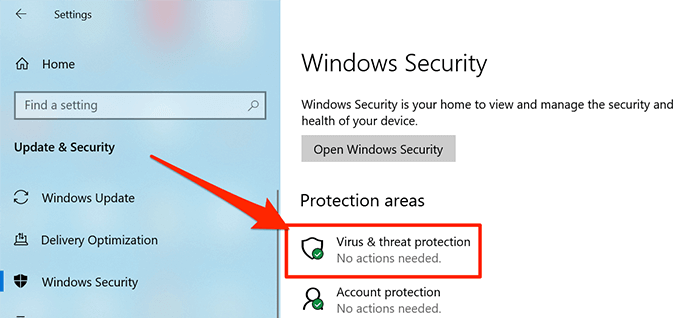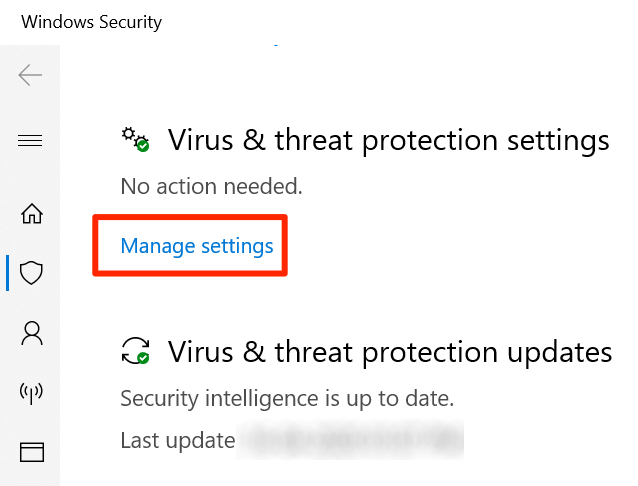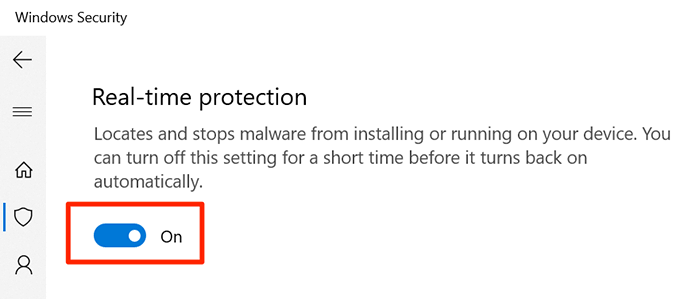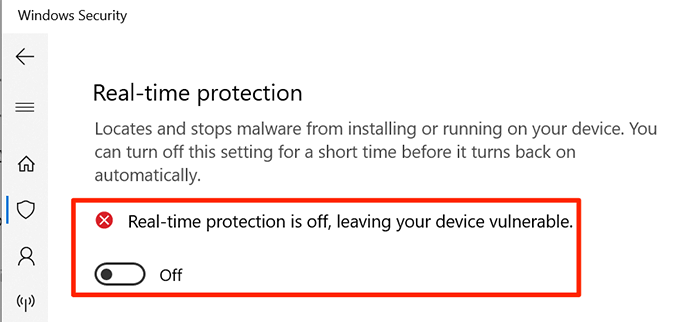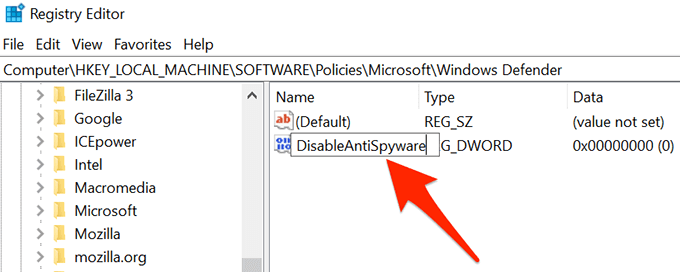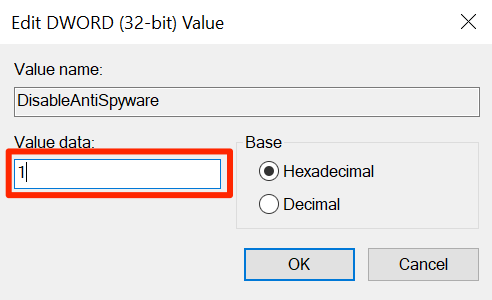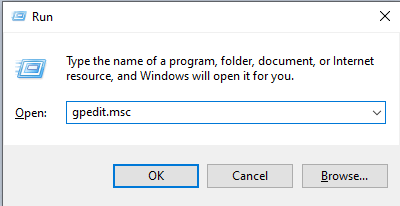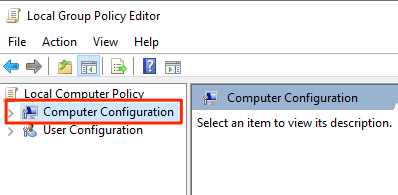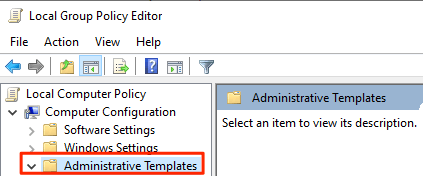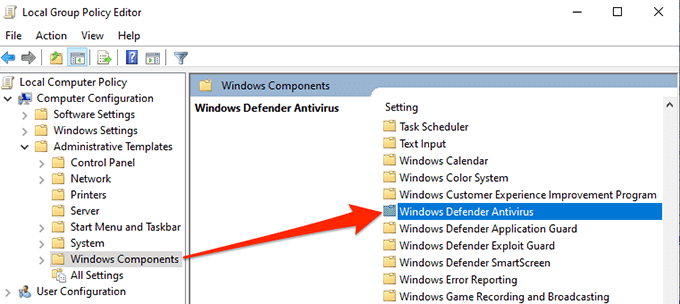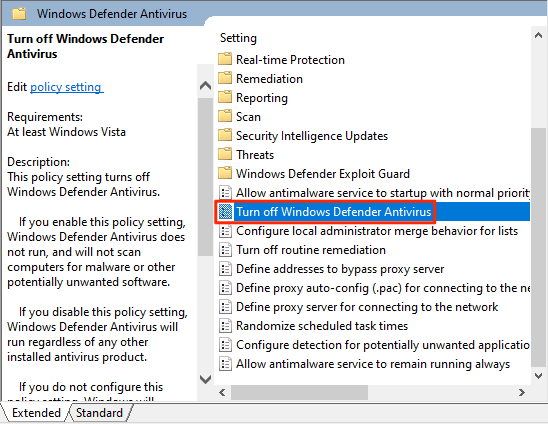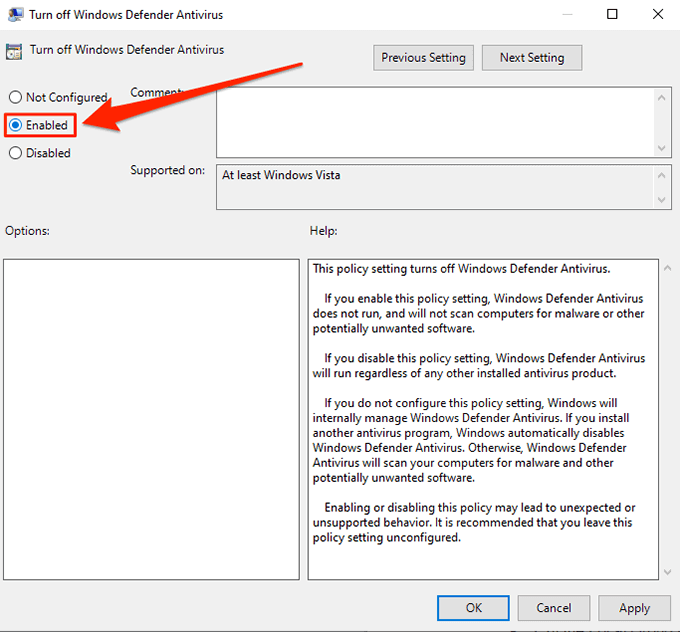Es kann mehrere triftige Gründe geben, warum Sie Windows Defender auf Ihrem Computer deaktivieren möchten. Möglicherweise stört der Dienst, während Sie auf Ihrem PC spielen? Oder sind Sie ein Entwickler und erkennt Nicht-Virendateien als Viren?
Das Deaktivieren der Funktion hat sowohl Vor- als auch Nachteile. Durch Deaktivieren wird das derzeitige Problem gestoppt, Ihr Computer wird jedoch für viele Bedrohungen anfällig.

Wenn Sie sich letztendlich dafür entscheiden, es auszuschalten, gibt es mehrere Methoden es. Wenn Sie mit der Home-Version von Windows 10 arbeiten, funktionieren die ersten beiden Methoden für Sie, da für die dritte Methode der lokale Gruppenrichtlinien-Editor erforderlich ist, den Sie nicht auf Ihrem Computer haben.
Verwendung Die Einstellungen-App zum Deaktivieren von Windows Defender
Der einfachste Weg, Windows Defender auf einem Windows 10-PC zu deaktivieren, ist die Verwendung der Einstellungen-App. Es gibt eine Option, mit der Sie Deaktivieren Sie den Echtzeitschutz festlegen können, was dem Ausschalten des Dienstes entspricht.
Wenn Sie sich jemals dazu entschließen, den Dienst wieder einzuschalten, können Sie dies einfach tun Aktivieren der von Ihnen deaktivierten Option. Anschließend wird die Funktion für Sie reaktiviert.
Suchen Sie mithilfe der Cortana-Suche nach Einstellungenund klicken Sie auf die App, wenn Sie sie sehen.
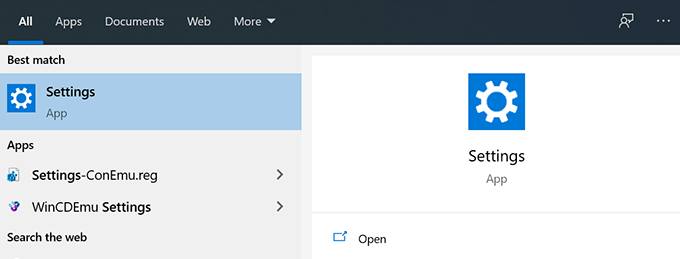
Klicken Sie im folgenden Bildschirm auf die Option Update & Sicherheit.
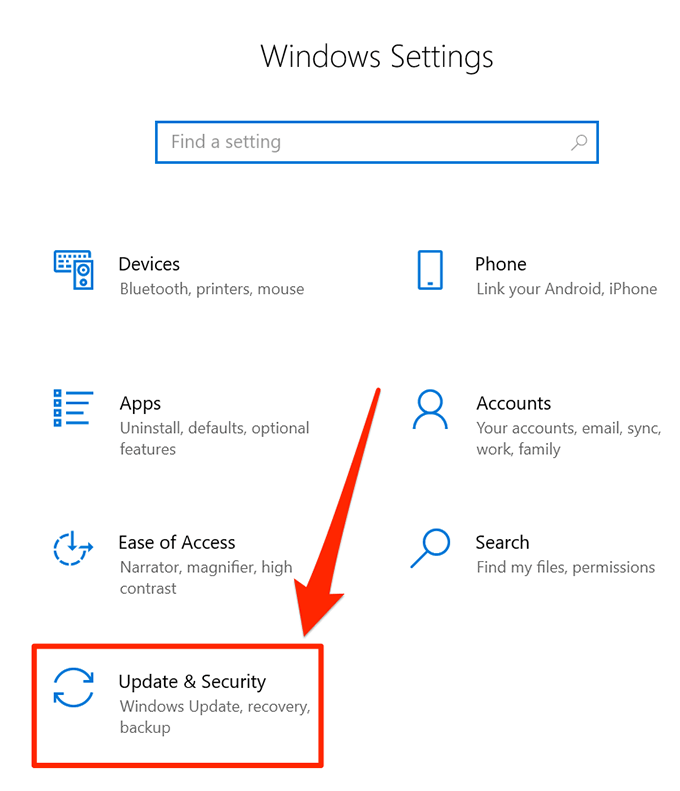
Wählen Sie Windows-Sicherheitaus den in der linken Seitenleiste verfügbaren Optionen aus.
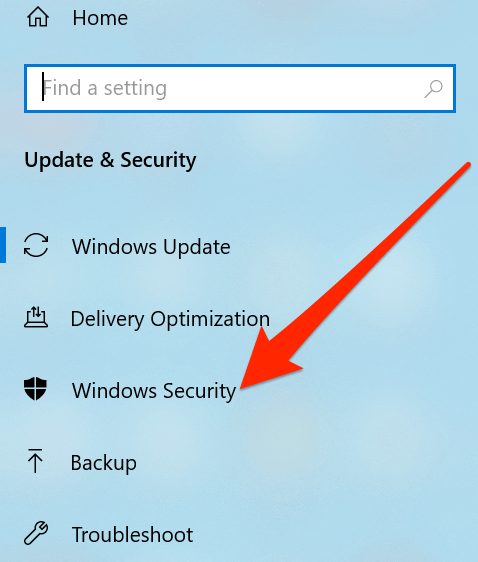
Klicken Sie im rechten Bereich auf die Option Viren- und Bedrohungsschutz.
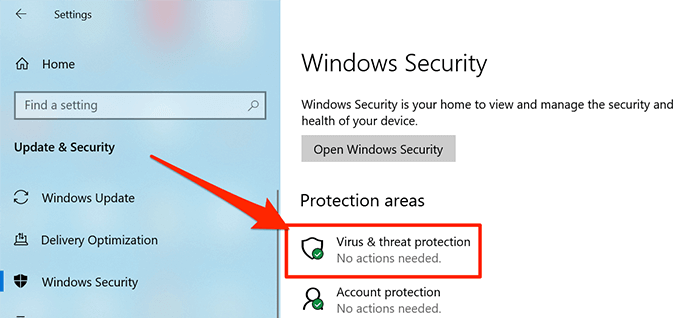
Klicken Sie im folgenden Bildschirm im Abschnitt Einstellungen für Viren- und Bedrohungsschutzauf die Option Einstellungen verwalten.
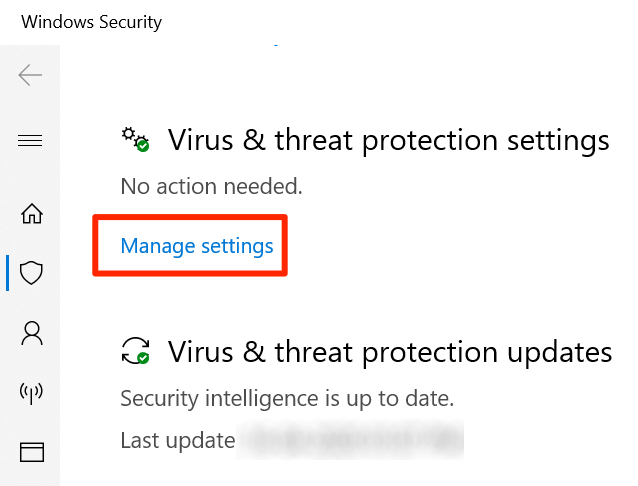
Auf dem folgenden Bildschirm können Sie verschiedene Optionen aktivieren und deaktivieren. Suchen Sie die Option Echtzeitschutz, die sich oben befinden sollte, und deaktivieren Sie sie.
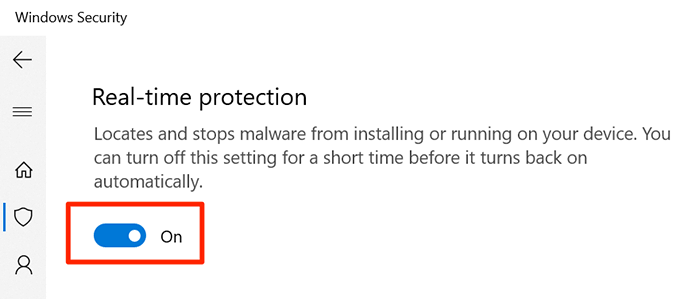
Sie werden gefragt, ob Sie der App erlauben möchten, Änderungen an Ihrem Gerät vorzunehmen. Klicken Sie auf Jaund fahren Sie fort.
Windows Defender sollte jetzt deaktiviert sein und auf Ihrem Bildschirm angezeigt werden.
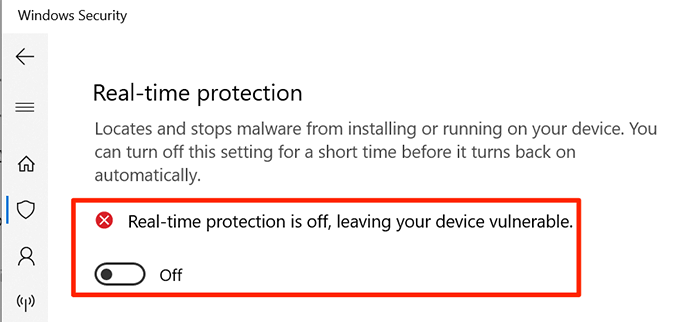
Wenn Sie es jemals drehen müssen Aktivieren Sie wieder die Option Echtzeitschutzund sie wird aktiviert.
Verwenden Sie den Registrierungseditor, um Windows Defender
Mit Registrierungseditor auf Ihrem Windows-PC können Sie viele Aufgaben ausführen. Sie können damit verschiedene Dienste ein- und ausschalten, den Menüs neue Optionen hinzufügen usw. Eine der angebotenen Funktionen besteht darin, dass Sie Windows Defender auf Ihrem Computer aktivieren und deaktivieren können.
In_content_1 all: [300x250] / dfp: [640x360]->
Sie können der Registrierung einen neuen Eintrag hinzufügen, der Windows Defender auf Ihrem Computer deaktiviert. Wenn Sie die Funktion in Zukunft wieder verwenden möchten, müssen Sie lediglich den Eintrag aus der Registrierung entfernen, und schon sind Sie fertig.
Seien Sie beim Bearbeiten der Registrierung vorsichtig, wenn Sie die falschen Einträge ändern Dies kann zu Fehlfunktionen Ihres Systems führen.
Drücken Sie gleichzeitig die Tasten Windows + R, um das Feld Ausführen zu öffnen.
Geben Sie regeditin das Feld und drücken Sie die Eingabetaste, um den Registrierungseditor zu öffnen.

Klicken Sie auf Jain der Eingabeaufforderung, die auf Ihrem Bildschirm angezeigt wird, damit die Registrierung bearbeitet werden kann.
Erweitern Sie beim Öffnen die in der linken Seitenleiste angezeigten Verzeichnisse und gehen Sie zum folgenden Pfad. Hier können Sie den erforderlichen Eintrag hinzufügen.
HKEY_LOCAL_MACHINE \ SOFTWARE \ Policies \ Microsoft \ Windows Defender
Sobald Sie dort sind, richtig- Klicken Sie auf den rechten Bereich und wählen Sie Neugefolgt von DWORD-Wert (32-Bit). Sie können der Registrierung einen neuen Eintrag hinzufügen.
Geben Sie DisableAntiSpywareals Namen für den Eintrag und ein Drücken Sie die Eingabetaste. Der Eintrag wird gespeichert.
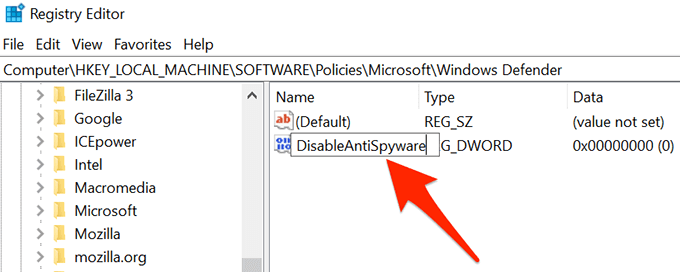
Doppelklicken Sie auf den Eintrag, um ihn zu bearbeiten.
Auf dem Bearbeitungsbildschirm finden Sie ein Feld mit der Aufschrift Wertdaten. Der Standardwert sollte 0 sein. Entfernen Sie diesen Wert aus dem Feld und geben Sie 1als neuen Wert ein. Klicken Sie dann auf OK, um die Änderungen zu speichern.
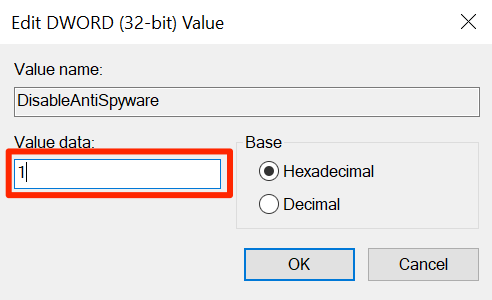
Beenden Sie den Registrierungseditorauf Ihrem Computer.
Öffnen Sie das Startmenü, klicken Sie auf das Energiesymbol und wählen Sie Neustart . Ihr Computer wird neu gestartet.
Wenn Ihr Computer wieder gestartet wird, ist Windows Defender vollständig deaktiviert.
Verwenden Sie den Gruppenrichtlinien-Editor für Windows Defender deaktivieren
Wenn Sie die Pro-Version von Windows 10 auf Ihrem Computer ausführen, können Sie im lokalen Gruppenrichtlinien-Editor eine Option zum Deaktivieren von Windows Defender ändern. Es ist einfacher als die Registrierung optimieren und in kürzester Zeit erledigt.
Mit derselben Methode können Sie Windows Defender jederzeit aktivieren. In diesem Fall müssen Sie die Option Deaktiviert auswählen.
Drücken Sie gleichzeitig die Tasten Windowsund R, um die Ausführung zu öffnen Geben Sie gpedit.mscin das auf Ihrem Bildschirm geöffnete Feld ein und drücken Sie die Eingabetaste. Der Editor für lokale Gruppenrichtlinien wird geöffnet.
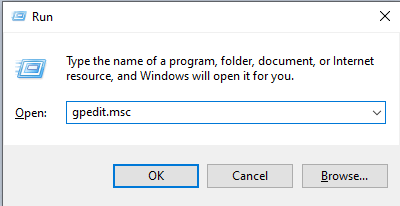
Erweitern Sie in der linken Seitenleiste die Option Computerkonfiguration.
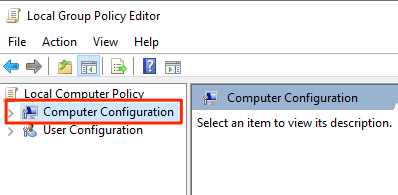
Unter der Hauptoption werden einige neue Elemente angezeigt. Klicken Sie dort auf die Option Administrative Vorlagen, da sich die gesuchte Option befindet.
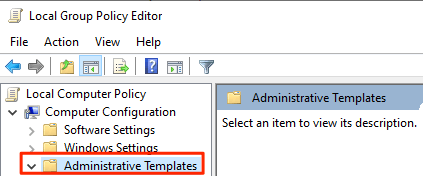
Klicken Sie in der linken Seitenleiste auf Windows-Komponentenund wählen Sie im rechten Bereich Windows Defender Antivirusaus.
Suchen Sie im rechten Bereich die Option Windows Defender Antivirusdeaktivierenund doppelklicken Sie darauf.
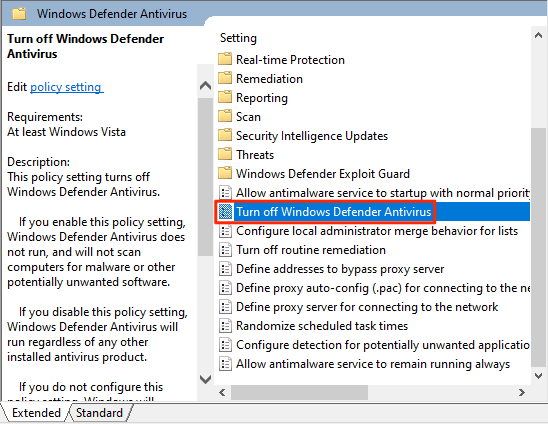
Ein Feld wird geöffnet, in dem Sie die Option aktivieren und deaktivieren können. Aktivieren Sie das Optionsfeld für Aktiviert, um die Funktion zu aktivieren. Es aktiviert die Funktion, mit der Windows Defender deaktiviert wird, falls Sie verwirrt sind. Klicken Sie dann unten auf OK, um die Änderungen zu speichern.
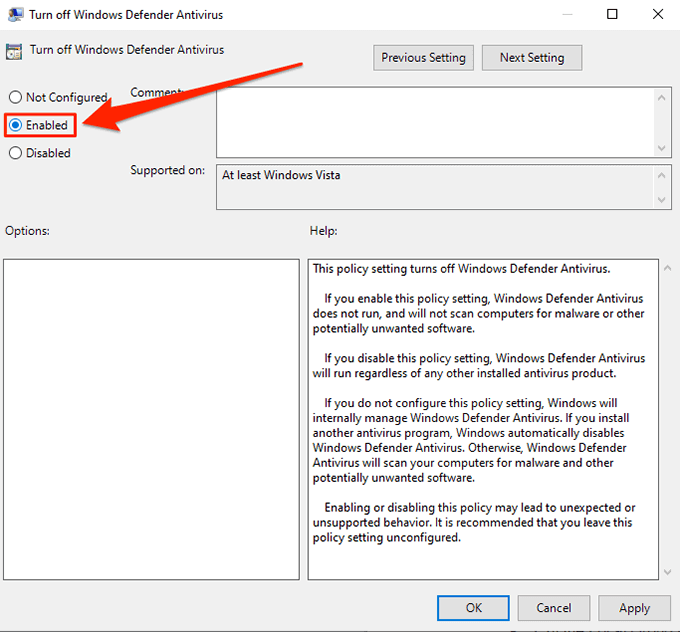
Beenden Sie die lokale Gruppenrichtlinie Editor.
Starten Sie Ihren Computer neu.
Windows Defender sollte jetzt deaktiviert bleiben, solange Sie nicht in die oben beschriebenen Optionen gehen und umschalten diese Option.
Windows Defender ist ein schönes Tool, um Viren und verschiedene andere Bedrohungen auf Ihrem System zu blockieren. Ist dies das Tool, mit dem Sie Ihre Computer schützen? Wenn nicht, welche Alternativen verwenden Sie? Wir möchten dies in den Kommentaren unten wissen.
Zusammenhängende Posts: